完整指南:如何備份 Spotify 播放列表
如果您是音樂愛好者並且是 Spotify 的認證用戶,您可能會對這些方式感到好奇 如何備份 Spotify 播放列表 這樣無論發生什麼,您都可以隨身攜帶它們。 對許多人來說,這是他們知道可以保留的東西,以便他們可以隨時使用。
即使在學校和工作場所,備份文件也是明智之舉,這樣即使您不小心丟失了對您來說很重要的文件,也不會造成麻煩。 這同樣適用於娛樂、休閒、遊戲,尤其是音樂,如果您不小心放錯了位置或刪除了文件,您不希望所有下載的歌曲都進入搜索。 在本文中,我們將學習如何備份您的播放列表,以幫助全球的音樂愛好者了解他們如何保護他們的歌曲和安全。
內容指南 第 1 部分。您可以恢復舊的 Spotify 播放列表嗎?第 2 部分。 導出和備份 Spotify 播放列表以供離線收聽第 3 部分。將 Spotify 播放列表導出到另一個帳戶第4部分。
第 1 部分。您可以恢復舊的 Spotify 播放列表嗎?
許多音樂愛好者最常見的問題之一是是否仍然可以恢復所有被意外刪除的舊播放列表。 答案是肯定的,我們將與您分享您將要遵循的程序。 就是這樣:
- 轉到 Spotify 頁面並使用您的帳戶憑據登錄。
- 在菜單的左側,您將看到“恢復播放列表”選項,單擊它。
- 然後您將在要恢復的特定播放列表附近看到“恢復”,單擊它。
- 啟動 Spotify,您將在列表底部看到所有恢復的播放列表。
您還應該記住,此過程僅在您刪除播放列表之日起的 90 天內可用; 否則,它將永遠消失。 因此,學習如何備份 Spotify 播放列表非常重要。
第 2 部分。 導出和備份 Spotify 播放列表以供離線收聽
好吧,如果您不小心刪除了所有音樂文件,或者如果其中一些文件隱藏起來而您不知道該怎麼做,您可以嘗試一些方法來備份所有 Spotify 播放列表。
方法 1. 下載和備份沒有 Premium 的 Spotify 播放列表
你知道嗎,有一種方法可以讓你備份你想要的 Spotify 播放列表,即使沒有 Spotify的高級 帳戶? 您可以下載所有最喜歡的歌曲並將它們傳輸到您的任何設備,而無需擔心技術限製或數字版權管理 (DRM)。 您唯一可以使用的方法是使用名為 音樂軟體 Spotify Music Converter。由於 DRM,確保曲目的永久副本將很困難。但在 AMusicSoft 的幫助下,這個過程將變得輕鬆無憂。
它支持多種輸出格式,如下所示,MP3、WAV、FLAC、M4A、AC3 和 M4A。 這樣你就可以 將轉換後的 Spotify 音樂設置為音樂鬧鐘! 您還應該知道,這款音樂轉換器的速度非常值得稱道,快了 5 倍,確保可以在盡可能快的時間內提供結果。 最後,請放心,音樂文件具有最高的音頻質量。
該工具的另一個好處是它非常易於使用和理解。只需遵循四個步驟即可轉換您要下載的所有歌曲。以下是使用 AMusicSoft 時可以遵循的步驟 Spotify Music Converter.
- 執行瀏覽器並搜尋 AMusicSoft 網站。從那裡,點擊“下載”按鈕正下方 Spotify Music Converter 應用程序。
- 然後通過複製和粘貼鏈接或僅使用拖放方法將歌曲上傳到轉換器中。

- 從可用格式中選擇一種格式,並確保已設置目標文件夾。

- 單擊“轉換”按鈕並等待您的文件轉換為更易於訪問的文件類型,如 MP3。 您只需幾分鐘即可處理專輯或播放列表的轉換。

方法 2. 使用 SpotMyBackup 備份 Spotify 播放列表
我們可以嘗試學習如何備份 Spotify 播放列表的另一種方法是使用 SpotMyBackup。 它是一個 JavaScript的基於 Spotify 的應用程序,它使用 Spotify 的 OAuth 功能來處理您的個人播放列表。 它非常易於使用,只需幾個簡單的步驟即可幫助您備份 Spotify 歌曲。 以下是您選擇使用 SpotMyBackup 時需要遵循的步驟。
- 打開您的個人計算機並將鼠標懸停在您的網絡瀏覽器上。 轉到 spotmybackup.com。
- 單擊“使用 SPOTIFY 登錄”按鈕。

- 您需要選擇“好的”才能授權它訪問您的 Spotify 帳戶。
- 授予訪問權限後,SpotMyBackup 將繼續掃描您的帳戶。
- 稍等片刻,直到 SpotMyBackup 完成加載您的 Spotify 播放列表。 完成後,單擊“導出”按鈕。
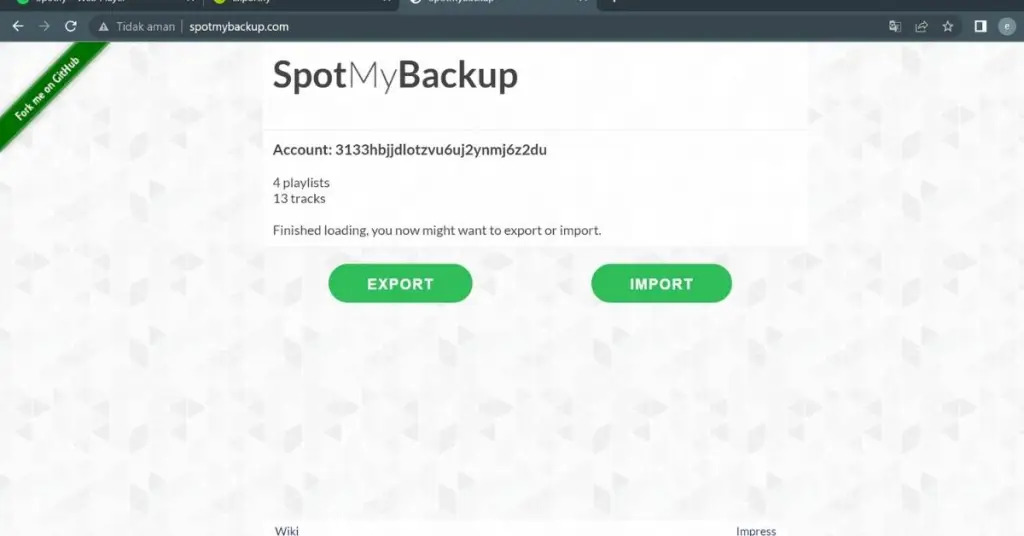
- 所有播放列表和曲目都以 JSON 文件的形式下載到您的 PC 上。
JSON 文件可以通過使用文本編輯器打開,這是不可取的,因為據說該文件充滿了 Spotify 曲目的 ID。 如果您返回 SpotMyBackup 並選擇“導入”,您可以將所謂的 JSON 文件添加到您的帳戶,幫助您恢復所有播放列表和曲目。
應該注意的是,一旦您備份了所有播放列表,就必須刪除 SpotMyBackup 對您個人帳戶的訪問權限。 但是,您可以登錄 Spotify 的門戶網站,然後依次選擇“應用程序”、“SpotMyBackup”和“撤銷訪問”。 如果您想再次使用它,您可以稍後再次添加它。
第 3 部分。將 Spotify 播放列表導出到另一個帳戶
現在你已經學會瞭如何備份 Spotify 播放列表,你知道如何分離播放列表嗎? 無論我們喜歡與否,Spotify 都會根據過去幾天或過去幾週我們聽的人或聽的內容,向我們保留他們可以提供的所有可能的建議,從而試圖侵犯我們的個人選擇。 雖然它在某種程度上很方便,但有時也很煩人。
但是,您知道嗎,您最終可以將您喜歡的播放列表分開,以便在您有再次收聽它們的衝動時可以輕鬆訪問它們? 它是由 導出您的 Spotify 播放列表 到您的其他帳戶。 以下是一些方法。
在您要使用的 Spotify 帳戶之間複製播放列表
您可以創建新的播放列表並手動複製舊播放列表中的所有歌曲。 為此,請按住“Shift”選項卡並從播放列表上的歌曲列表中選擇第一首和最後一首,從特定播放列表中選擇要復制的所有歌曲。
突出顯示後,右鍵單擊,然後選擇“添加到播放列表”,然後選擇“新建播放列表”。 通過這樣做,所有歌曲都將被複製到您創建的新播放列表中。 完成此過程後,您現在可以選擇刪除舊播放列表,為此,請選擇播放列表並選擇“從庫中刪除”。 然後在彈出的菜單上選擇“刪除”。
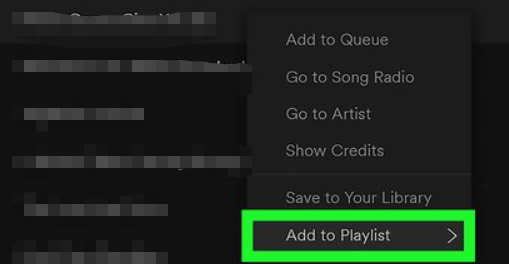
在您的 Spotify 帳戶之間共享您的播放列表
要開始打開舊的 Spotify 帳戶,然後右鍵單擊要共享或複制的播放列表旁邊的按鈕。 在菜單上,您會看到一個選項,上面寫著“協作播放列表”。 此選項將授予更改和查看播放列表的權限。
更改播放列表後,右鍵單擊,然後選擇“共享”,然後選擇“複製 Spotify URI”。 下一步是創建一個可以在另一個位置找到的值的註釋,它可以是 Microsoft Word 或記事本文檔。 您選擇傳輸的每個播放列表的步驟都相同。
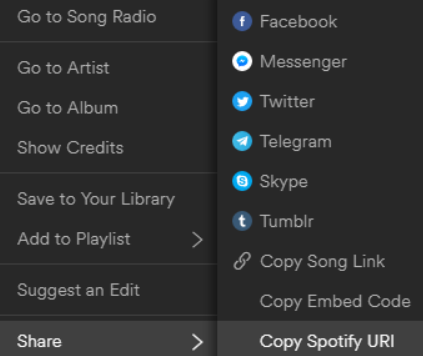
完成後,您現在可以通過單擊界面右上角向下箭頭圖標上的註銷選項來註銷 Spotify。 成功退出帳戶後,請使用新的 Spotify 憑據重新登錄。 然後轉到搜索欄並粘貼您複製的 Spotify URI,然後按“Enter”。 完成後,將創建一個播放列表。
為了能夠將其保存在您的新帳戶中,請單擊“播放”按鈕附近的三點菜單圖標,然後選擇“保存到您的圖書館”。 通過這樣做,您可以永久訪問舊 Spotify 帳戶中的播放列表,但是,您的新帳戶不會成為舊帳戶中播放列表的所有者。
第4部分。
備份是為了讓我們放心,無論發生什麼,我們都有一些東西可以用來找回丟失的東西。 如果您是音樂愛好者,並且珍惜您擁有的每一首歌曲,那麼這非常重要。 這就像保存所有重要文件,同時有一種安全感,無論發生什麼,您都可以檢索這些重要文件。
閱讀本文後,您可能知道如何備份 Spotify 播放列表。 專業轉換器的出現 音樂軟體 Spotify Music Converter 是非常有助於創建備份的工具之一,無需擔心技術兼容性和技術限制等許多可能的事故。 你可以試試這個工具。
人們也讀
Robert Fabry 是一位熱心的部落客,也是一位熱衷於科技的愛好者,也許他可以透過分享一些技巧來感染你。他也對音樂充滿熱情,並為 AMusicSoft 撰寫過這些主題的文章。